हेलो दोस्तों आज के इस लेख में हम जानेंगे, कि Whatsapp Par Lock Kaise Lagaye. दोस्तों हम सभी लोग रोजाना अपने मोबाइल में Whatsapp का इस्तेमाल ज़रूर करते हैं। और हम सभी लोग बहुत सारे लोगों से Chating, Voice Message, Video Call, Audio Call भी करते हैं। लेकिन कुछ Chat ऐसी भी होती है। जिसे आप चाहते हैं, कि कोई दूसरा उस Chat को ना देख पाए। जिसके लिए हमें अपने Whatsapp पर Lock लगाने की जरूरत पढ़ती है। तो आज के इस लेख में हम आपको बताएंगे, कि Whatsapp Par Lock Kaise Lagaye. इसीलिए आप इस लेख को ध्यान पढ़े, ताकि आप भी अपने Whatsapp पर Lock लगा सके।
Whatsapp Par Lock Kaise Lagaye
इस लेख में हम आपको 2 ऐसे तरीके बताने वाले है। जिनका इस्तेमाल करके आप बहुत ही आसानी से बस कुछ ही मिनटों में अपने Whatsapp पर Lock लगा सकते है।
WhatsApp Mein Direct Lock Kaise Lagaye
WhatsApp में Lock लगाने के लिए सबसे पहले आप अपने मोबाइल फोन में WhatsApp App को Open कर लें।
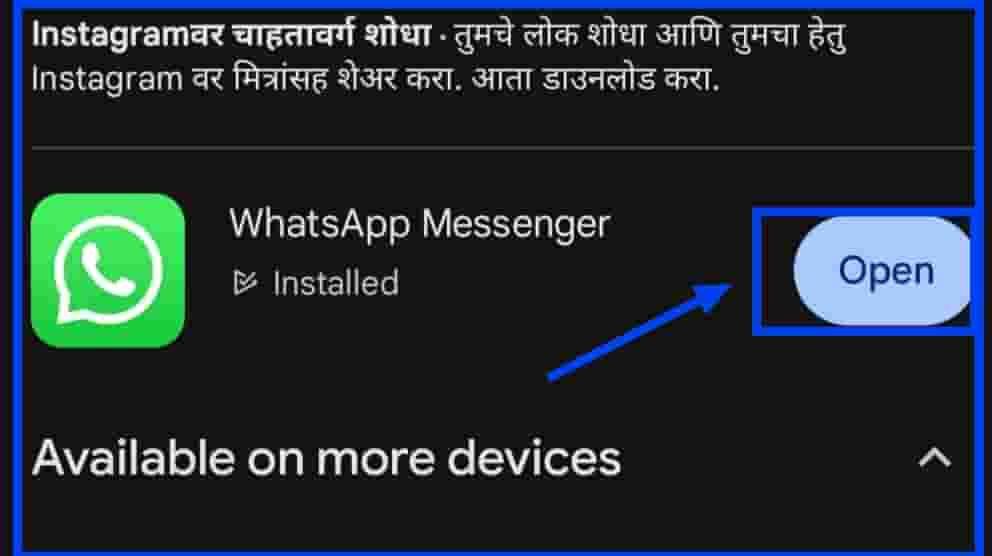
WhatsApp को Open करने के बाद आपको अपने Screen पर ऊपर की ओर ,Right Side में 3 डॉट का एक Option दिखाई देगा। आपको उस Option पर Click करना है।
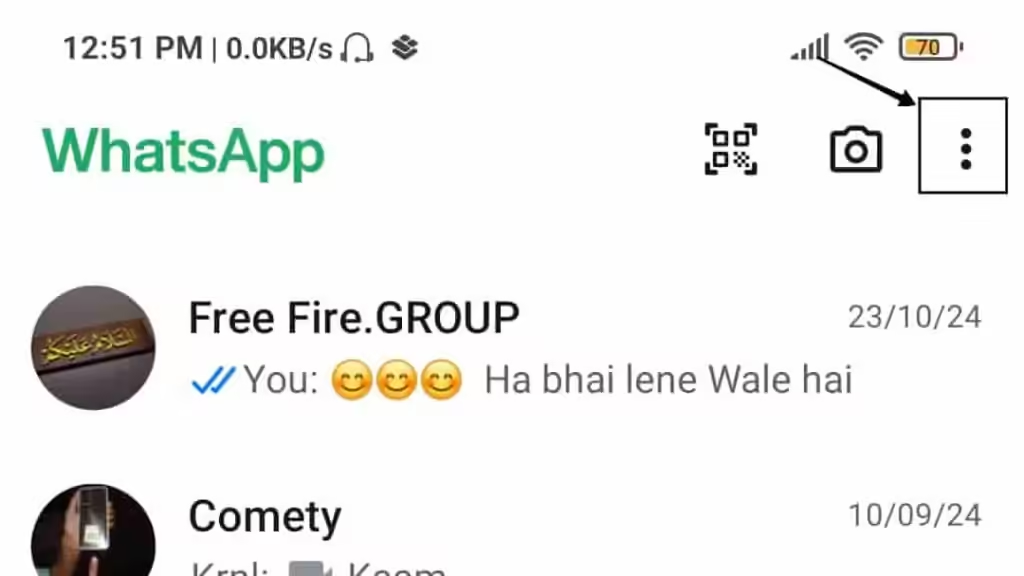
जब आप 3 Dot पर Click करते है, उसके बाद आपके सामने कई Option दिखाई देंगे। जैसे कि New Group, New Broadcast, Linked Devices, Starred Massages, payments, Setting आदि। लेकिन आपको सिर्फ़ Setting वाले Option पर ही Click करना है।
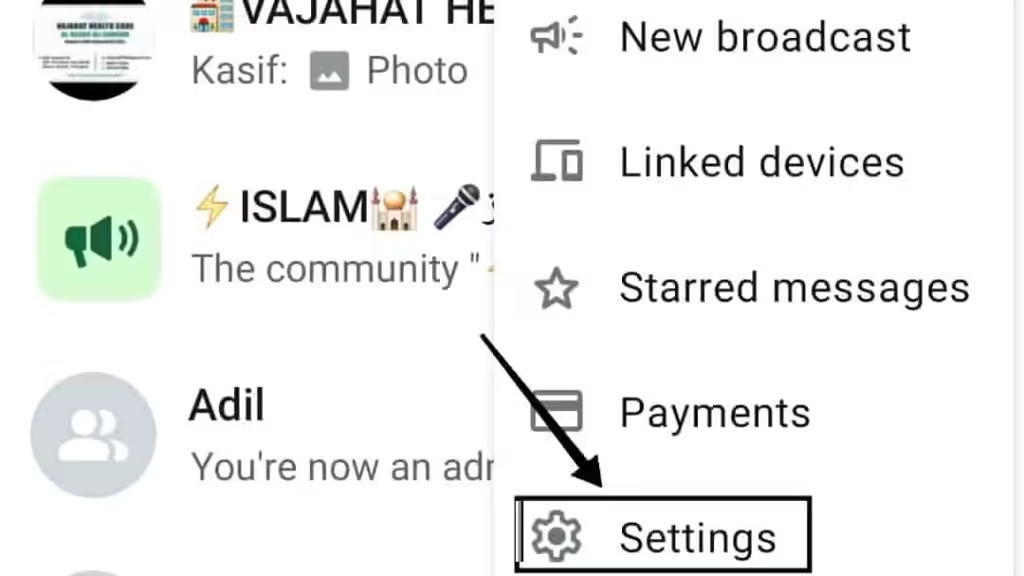
Setting वाले Option पर Click करने के बाद आपको Privacy नाम का एक Option दिखाई देगा। आपको उस Option पर Click करना है।
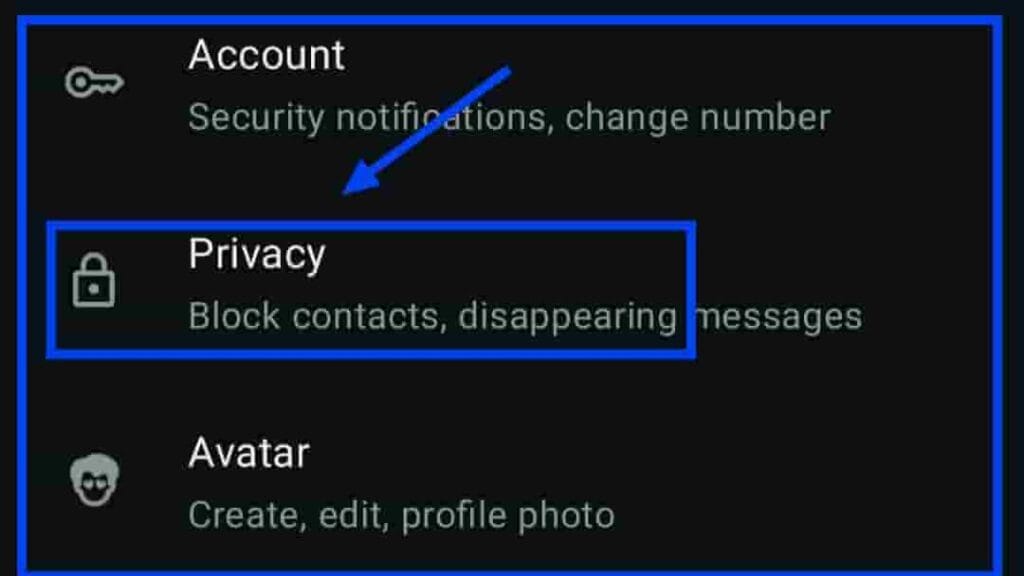
Privacy वाले Option पर Click करने के बाद, आपको अपने Screen को ऊपर कि ओर स्क्रॉल करना है। Screen को स्क्रॉल करने पर आपको नीचे App Lock नाम का एक Option दिखाई देगा। आपको उस Option पर Click करना है।
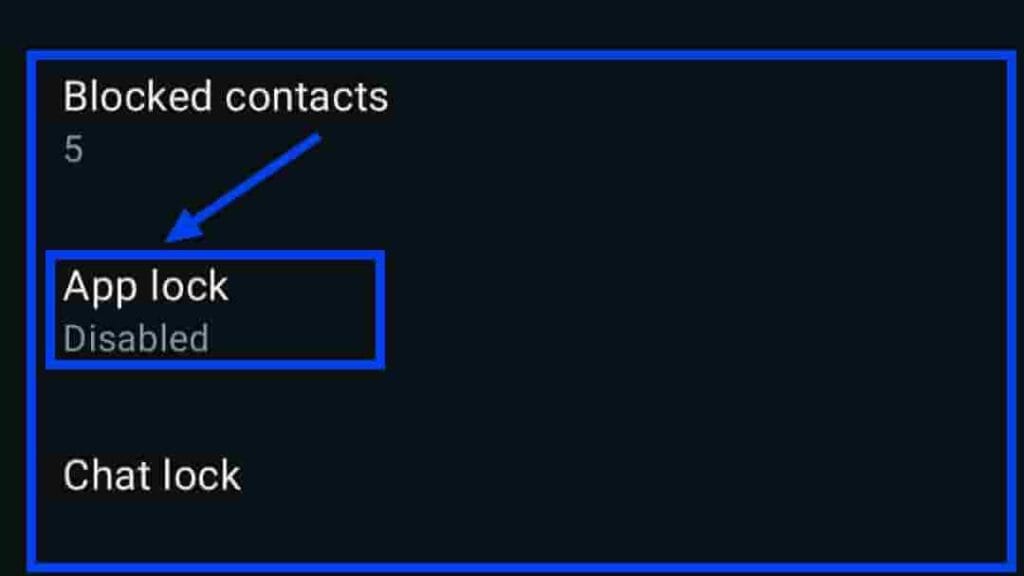
App Lock वाले Option पर Click करने के बाद, आपको Unlock With Biometric का एक Option दिखाई देगा। और उसके साथ ही आपको एक बटन भी दिखाई देगा। आपको उस बटन पर Click करके उस Option को Enable कर देना है।
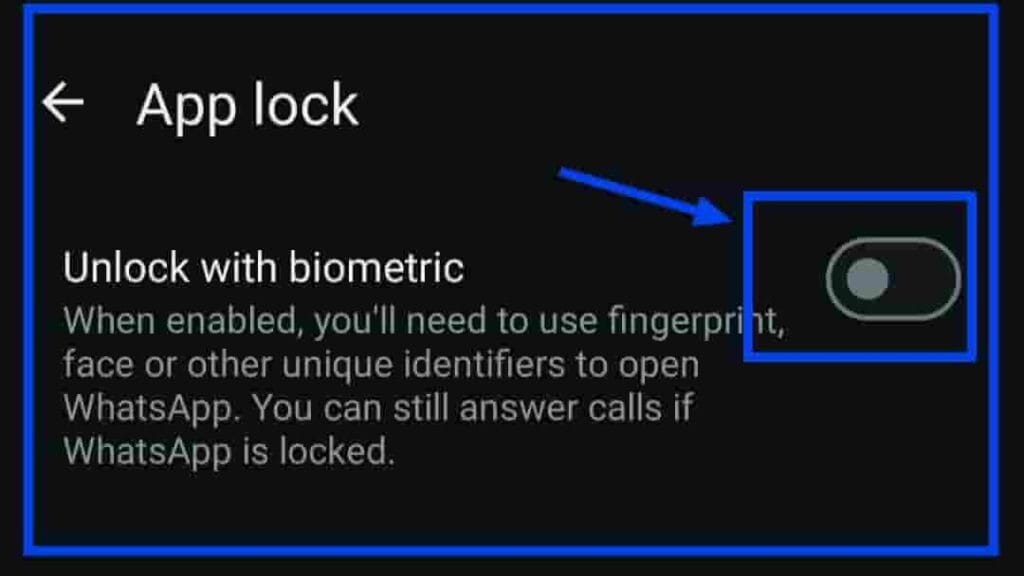
जैसे ही आप उस बटन पर Click करते है। आपके सामने Confirm Biometric का एक Option आ जाएगा। इस Option में आपसे आपका वह Fingerprint मांगा जाएगा।
जिस Fingerprint को आपने अपने Lock Screen पर लगाया है। अब आपको अपने उस Finger को Fingerprint Sensor पर Tuch करना है। जैसे ही आप Fingerprint Sensor पर Tuch करते है। आपके WhatsApp पर Lock लग जाएगा।
लेकिन बटन को Enable करने के बाद आपको कुछ और Option भी दिखाई देंगे। जैसे Immediately, After 1 Minutes, After 30 Minutes मैं इन तीनों का मतलब बताने वाला हूं। और साथ ही साथ यह भी बताउंगा की आपको कौन सा Option चुनना चाहिए।
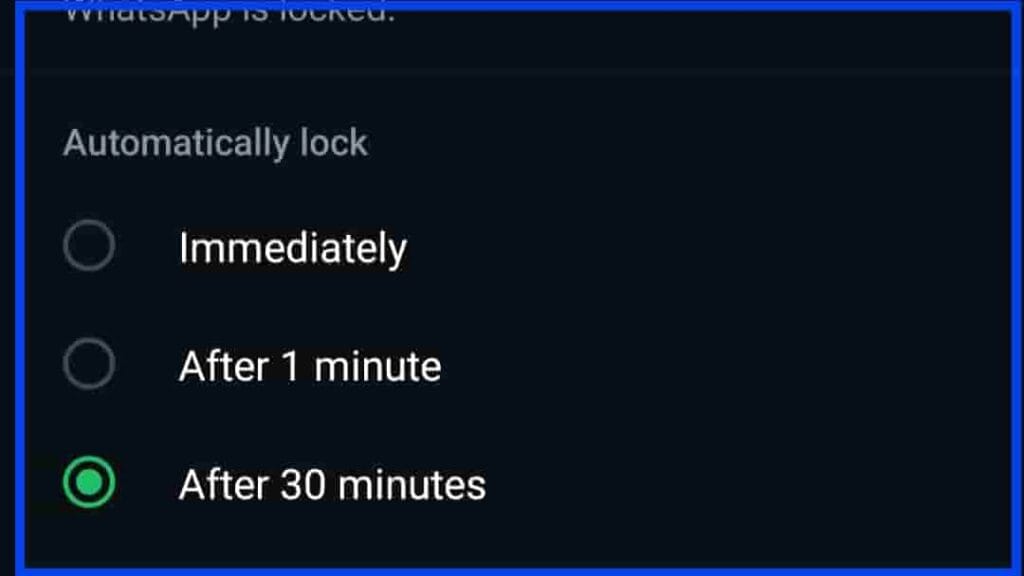
- Immediately – इस Option का मतलब यह है, कि अगर आप WhatsApp को बंद करके, तुरन्त वापस भी खोलते हैं। तो आपको अपना Fingerprint या Password डालना होगा। जिसके बाद ही आपका WhatsApp खुलेगा।
- After 1 Minutes – इस Option का मतलब यह है, कि अगर आप WhatsApp को बंद करके, 1 Minute के अंदर वापस अपने WhatsApp खोलते हैं। तो आपसे कोई भी Password नहीं मांगा जाएगा। लेकिन अगर आप अपने WhatsApp को बंद करने के 1 Minute के बाद खोलते हैं। तो फिर आपको अपना Fingerprint या Password डालना होगा। जिसके बाद ही आपका WhatsApp खुलेगा।
- After 30 Minutes – इस Option का मतलब यह है, कि अगर आप WhatsApp को बंद करके, 30 Minutes के अंदर जितनी भी बार खोलेंगे। आपसे कोई भी Password नहीं मांगा जाएगा। लेकिन अगर आपको अपने WhatsApp को बंद किए हुए, 30 Minutes से ज़्यादा तक का समय हो जाता है। तो फिर आपको अपना Fingerprint या Password डालना होगा। जिसके बाद ही आपका WhatsApp खुलेगा।
आपको इन तीनों Option में से Immediately वाले Option को ही चुनना चाहिए। क्योंकि यह सबसे अच्छा Option है। अपने WhatsApp को Secure रखने का
Mobile Ki Setting Se WhatsApp per Lock Lagaye
अपने Mobile की Setting से WhatsApp पर Lock लगाने के लिए, सबसे पहले अपने Mobile की Setting को Open कर लेना है।
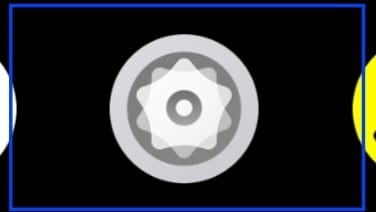
Setting में जाने के बाद आपके Screen पर ऊपर की ओर आपको एक Search का एक Option दिखाई देगा। आपको उस पर Click करना है।

Click करने के बाद आपको App Lock या फिर App Encryption लिख कर Search करना है। इन दोनों में से जो भी Option आपके मोबाइल फोन में मौजूद रहेगा। वह आपके सामने आ जाएगा।
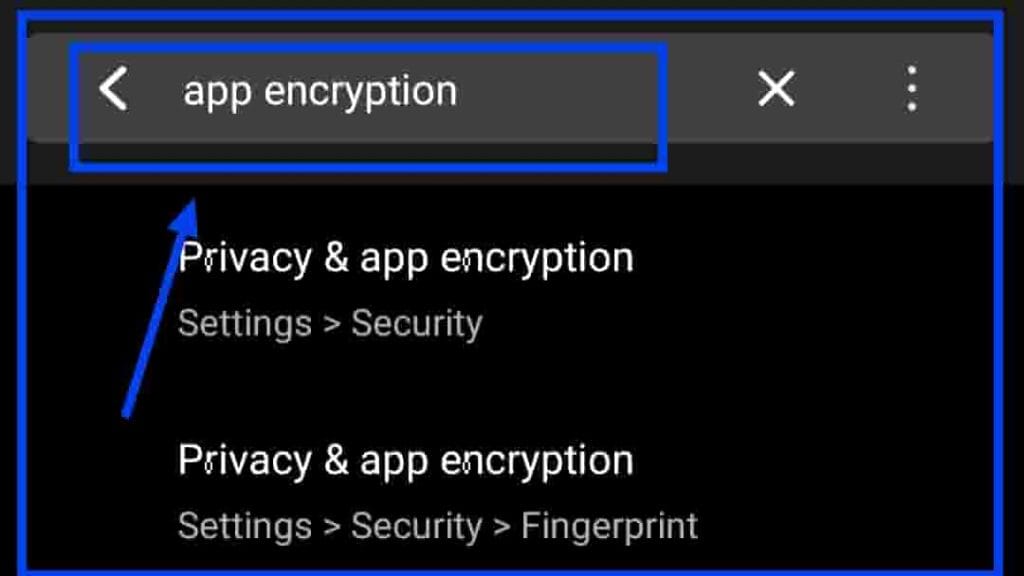
जब आपके सामने App Lock या फिर App Encryption का Option दिखाई देगा, तो आपको उस पर Click करना है।
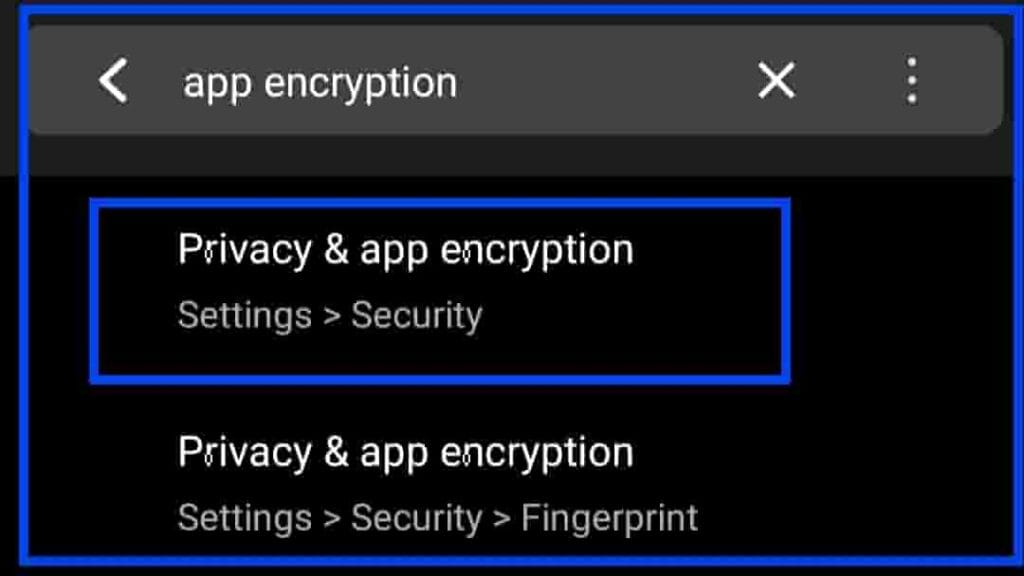
Click करने के बाद आपको Privacy & App Encryption वाले Option में चले जाना है।
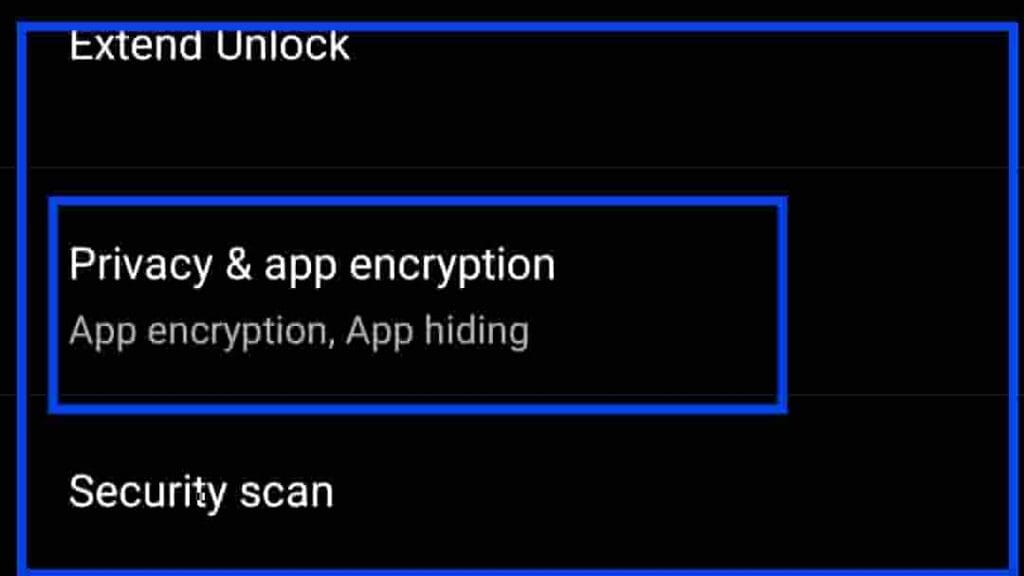
Privacy & App Encryption वाले Option में जाने के बाद आपको नीचे Password Option नाम का एक Option दिखाई देगा। आपको उस पर Click करना है।
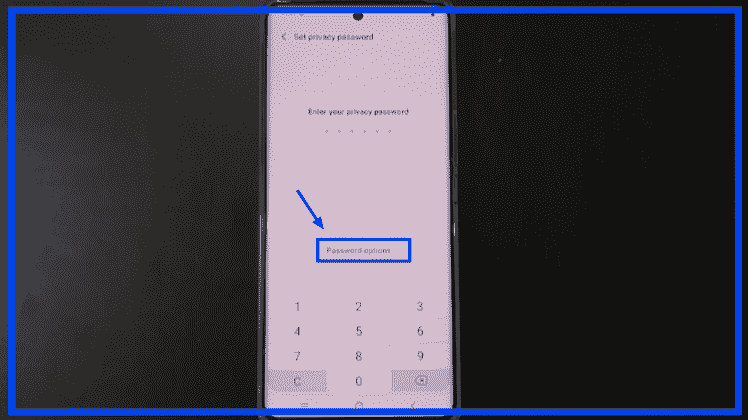
Password Option पर Click करने के बाद आपको यह Select करना है। कि आप अपने WhatsApp पर Lock किस तरह का लगाना चाहते हैं। जैसे Password, Pin या Pattern में लगाना चाहते हैं। तो आप Password, Pin या Pattern में से किसी भी एक Option को चुन लें।
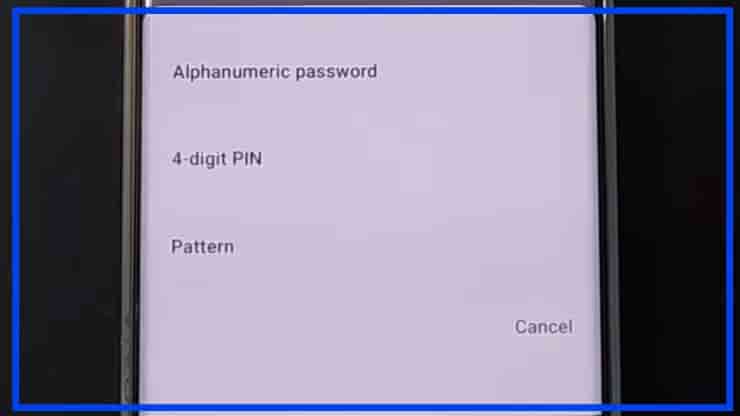
उसके बाद आपसे Password मांगा जाएगा। अब आपको वह Password डालना है। जिस Password, Pin या Pattern से आप अपने WhatsApp पर Lock लगाना चाहते हैं।
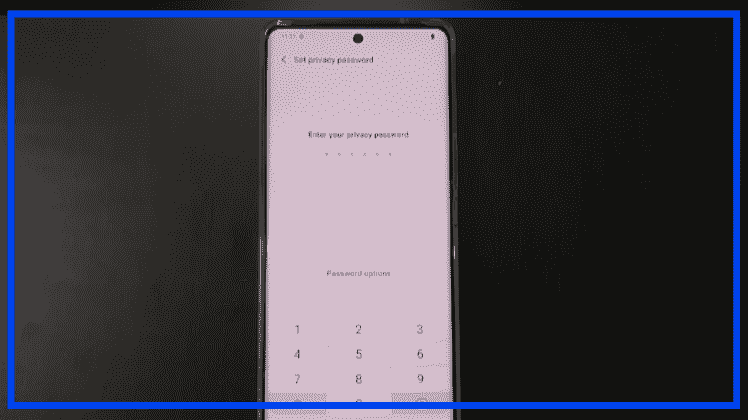
उसके के बाद आपसे दोबारा Password मांगा जाएगा। जिसमें आपको वही Password डालना है। जिसे आपने अपने WhatsApp Lock के लिए डाला था।
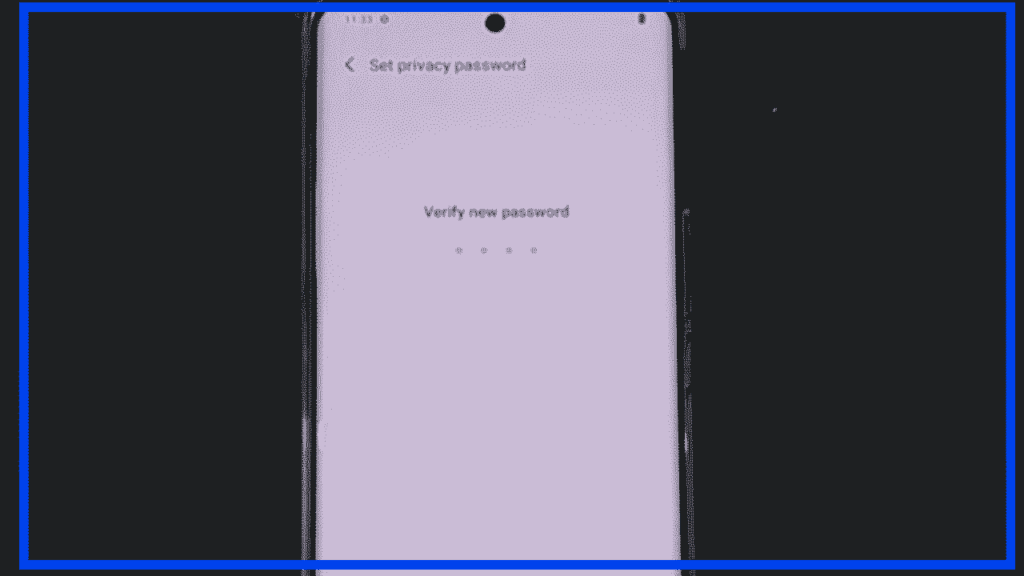
उसके बाद Set Security Questions का एक Page आपके सामने आएगा। जहां पर आपके सामने 2 Questions दिखाई देंगे। आप इन दोनों Questions में कुछ भी लिख सकते हैं। यह जरूरी नहीं है, कि आप वही लिखे जो आपसे पूछा गया हो यह Questions इस लिए गया है कि जैसे कभी आप Password भूल जाते हैं तो आप जो Answer यहां लिखेंगे वहीं Answer आप वहां लिख कर Lock को खोल सकते हैं।
- 1 What was the name of your elementary School?
- 2 What was the name of your childhood best friend?
उसके बाद आपको Next बटन पर Click करना है
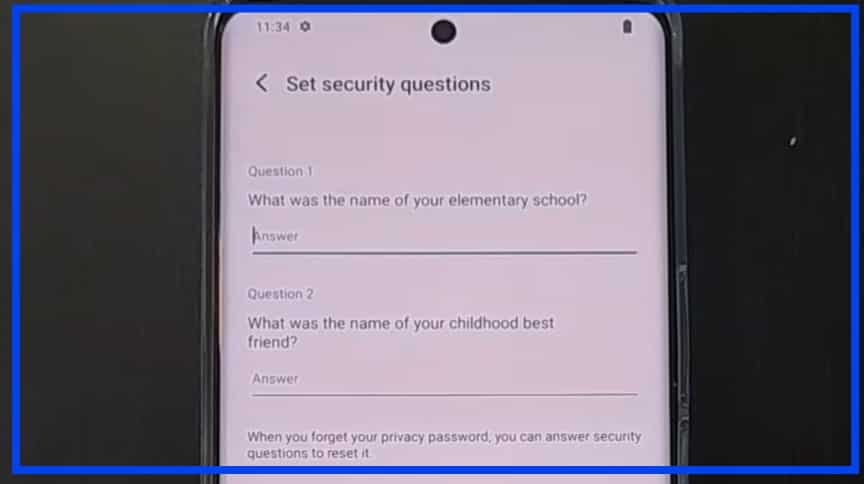
Next बटन पर Click करने के बाद आपसे आपका Gmail Account मांगा जाएगा। यह Gmail Account भी आपसे इस लिए मांगा जा रहा है। कि जैसे कभी आप अपना Password भूल जाते है। तो आपके द्वारा लगाए गए Gmail id पर कोड भेज कर आप नया Password बना कर Lock को खोल सकते हैं। अगर आप Gmail Account जोड़ना चाहते हैं। तो Ok बटन पर Click करें। नहीं तो आप Add Letter पर Click कर सकते है।
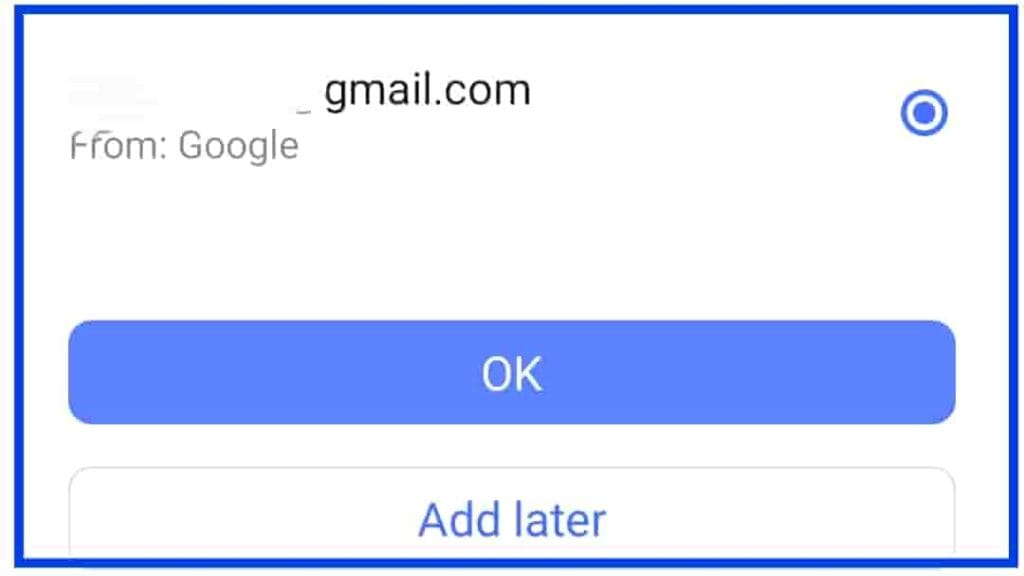
उसके बाद आपके सामने App Encryption का एक Option दिखाई देगा। आपको उस Option पर Click करना है।

Click करने के बाद आपको अपने Screen को थोड़ा Scroll करना है। Screen को Scroll करने पर आपको नीचे WhatsApp दिखाई देगा और उसके सामने Enable करने का बटन दिखाई देगा। आपको उस बटन पर Click करना है। जैसे ही आप उस बटन पर Click करते हैं। आपके WhatsApp पर Lock लग जाएगा।
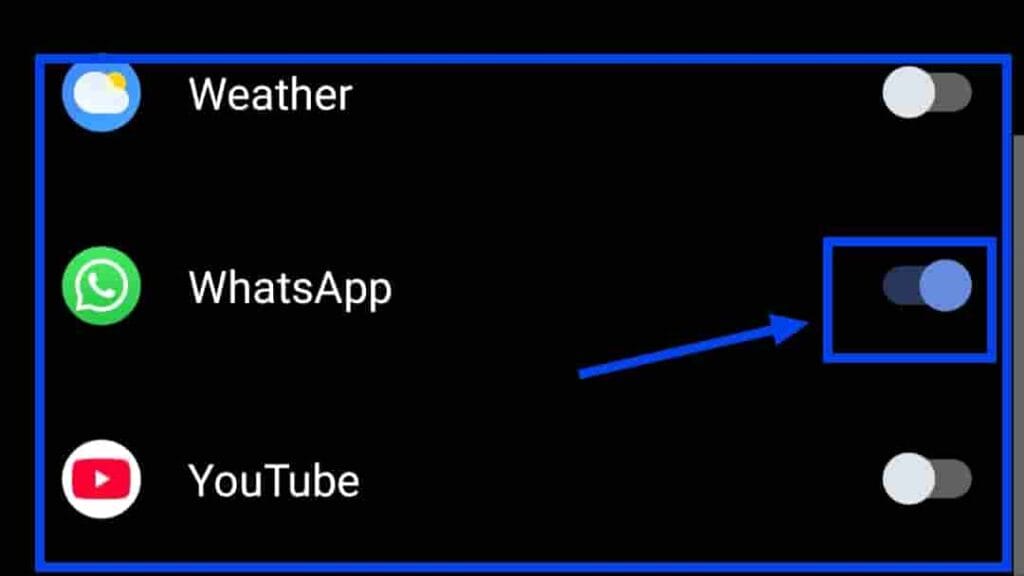
Conclusion
इस लेख का निष्कर्ष यह है कि अगर आप अपने WhatsApp Lock लगाना चाहते हैं। और अपने WhatsApp को अपने Secure रखना चाहते हैं। तो इस लेख को पढ़कर बहुत ही आसानी से अपने WhatsApp पर Lock लगा सकते है। इस लेख में हमने WhatsApp पर Lock लगाने के 2 ऐसे तरीके बताए है। जिन्हें पढ़कर आप भी अपने Whatsapp पर बहुत ही आसानी Lock लगा सकते है।
हम आशा करते है कि, आपको यह लेख ज़रूर पसंद आया होगा। और इस लेख को पढ़ने के बाद, आपको अच्छे से समझ में गया होगा। कि Whatsapp Par Lock Kaise Lagaye. अगर आपको यह लेख पसंद आया है तो आप इसे अपने दोस्तों में भी शेयर ज़रूर करें। ताकि उन्हें भी यह जानकारी हासिल हो सके।
यह भी पढ़ें:
Gmail Me Contact Number Kaise Save Kare/ Save करें सिर्फ 5 मिनट में


